Почему Айтюнс не видит Айфон через USB? Многие пользователи сталкиваются с проблемой, когда iTunes не видит iPhone при подключении по USB. Это может случиться как на ПК, так и на Маке. Давайте разберемся в причинах возникновения этой ошибки и способах ее устранения.
1. Почему возникает проблема с подключением iPhone к компьютеру
Существует несколько основных причин, по которым Айтюнс не видит Айфон при подключении по USB:
- Повреждение кабеля Lightning - USB. Со временем изоляция проводов внутри кабеля нарушается, что приводит к сбоям при передаче данных.
- Неполадки с портами и разъемами. Загрязнение USB-порта на компьютере или разъема Lightning в iPhone может помешать распознаванию устройства.
- Некорректные настройки энергосбережения на iPhone. Если гаджет переходит в режим глубокого сна, то данные по USB-кабелю передаваться не будут.
- Отсутствие доверия между устройствами. При первом подключении iPhone к новому компьютеру требуется подтверждение доверия с обеих сторон.
Также причиной могут быть:
- Устаревшая версия iTunes, в которой есть ошибки при распознавании новых моделей iPhone.
- Сбои в работе самого iTunes, связанные с неправильной установкой или настройками.
- Проблемы с драйверами и фоновыми службами, отвечающими за взаимодействие компонентов.
2. Проверка кабеля и портов
Почему Айтюнс не видит Айфон через USB? Чтобы понять, в чем конкретно проблема, необходимо сначала проверить состояние аппаратной части - кабеля и разъемов. Рекомендуется выполнить следующие действия:
- Подключить iPhone к компьютеру кабелем, которым вы обычно синхронизируете данные. Посмотреть, будет ли устройство распознано.
- Попробовать подключить iPhone к этому же компьютеру, но другим кабелем. Стоит попросить кабель у друга или родственников, чтобы проверить.
- Поменять USB-порт компьютера, к которому подключается iPhone. Используйте порты как на системном блоке, так и на мониторе, если они есть.
- Обратить внимание, что при подключении iPhone заряжается или нет. Если зарядка идет, но данные не передаются - возможно, одна из жил кабеля повреждена.
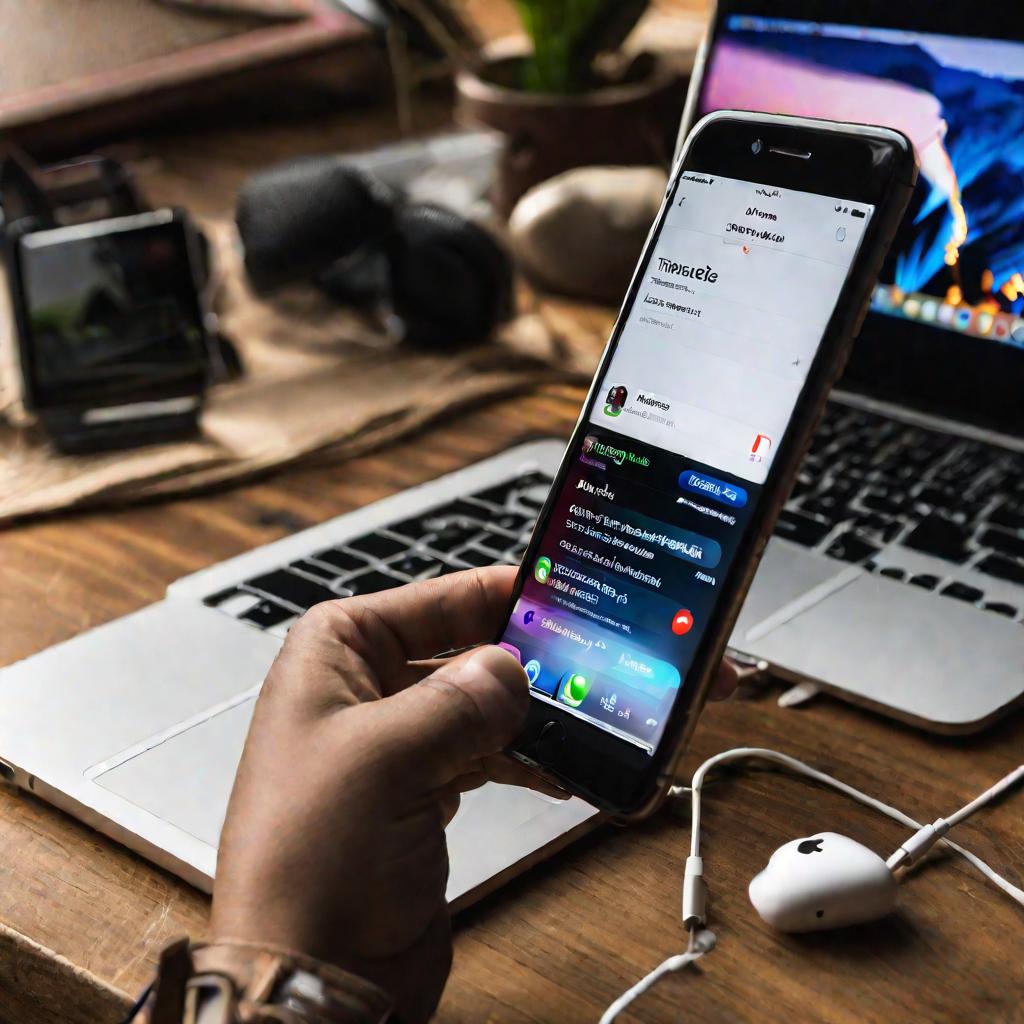
3. Проверка версии и работы iTunes
Если проблема не в аппаратной части, то стоит проверить работу программы iTunes и ее взаимодействие с операционной системой компьютера. Для этого можно выполнить следующие действия:
- Проверить версию установленного iTunes и при наличии обновлений - установить их. Часто новые версии исправляют ошибки с распознаванием iPhone.
- Перезагрузить как само устройство, так и компьютер, чтобы очистить оперативную память от возможных сбоев.
- Убедиться что служба Apple Mobile Device Service запущена и функционирует исправно в операционной системе компьютера.
- Если перезагрузка и переустановка обновлений iTunes не помогает, имеет смысл переустановить саму программу или восстановить ее из резервной копии.
На компьютерах Mac лучше использовать программу Finder вместо устаревающего iTunes. Однако принцип проверки версии ПО и перезапуска фоновых служб остается тем же.
4. Проверка и обновление драйверов в Windows
Почему Айтюнс не видит Айфон через USB? Отдельно стоит уделить внимание драйверам в Windows, отвечающим за распознавание подключаемых устройств. Для решения проблем с ними необходимо:
- Убедиться что в диспетчере устройств Windows присутствует драйвер
Apple Mobile Device USB Driver. Если его нет или он поврежден - переустановить. - Обновить драйвер через менеджер устройств Windows, выбрав его из уже установленных в системе версий.
- Перезапустить фоновую службу
Apple Mobile Device Service, отвечающую за подключение iOS устройств.
Эти простые действия в большинстве случаев решают проблему с распознаванием iPhone в Windows.
| Код ошибки | Описание |
| 0xE8000015 | Ошибка при установке драйвера Apple Mobile Device в Windows |
5. Дополнительные решения в Windows
Если ни обновление ПО, ни работа с драйверами не помогли, можно попробовать более глобальные решения в Windows:
- Обновить прошивку iPhone до актуальной версии. Иногда старое ПО содержит ошибки совместимости.
- Выполнить сброс настроек iPhone через iTunes. Это позволит очистить данные и кэш-память гаджета.
- Использовать специализированные утилиты вроде Driver Genius для поиска нужных драйверов вручную и их переустановки.
- Если другие способы не помогли, прибегнуть к восстановлению iPhone через режим DFU. Но это стирает все данные.
6. Решения проблемы на компьютерах Mac
На компьютерах Mac также есть ряд особенностей для решения проблем с подключением iPhone:
- Проверить отображается ли iPhone в информации о системе Mac (меню Apple - Об этом Mac).
- Перезапустить Finder через Терминал, если программа зависла.
- Сбросить сетевые настройки iPhone, что иногда помогает.
- Обратиться напрямую в службу поддержки Apple, если самостоятельно решить проблему не удалось.
7. Профилактика проблем с подключением
Чтобы в дальнейшем избежать ошибки, когда iTunes не видит iPhone, рекомендуется:
- Использовать только оригинальные кабели Lightning - USB от Apple.
- Следить за обновлениями ПО на компьютере и смартфоне, регулярно их устанавливать.
- Периодически делать резервное копирование данных iPhone на внешние носители. Это позволит не потерять информацию при аппаратных сбоях или восстановлении через iTunes.

8. Альтернативные способы передачи данных с iPhone
Если проводное подключение iPhone к ПК недоступно, можно использовать следующие беспроводные способы передачи данных:
- Через облачные сервисы, такие как iCloud, Google Диск, Яндекс.Диск и т.д. Они позволяют переносить любые файлы.
- По Wi-Fi и через технологию AirDrop. Это удобно для обмена файлами между устройствами Apple.
- Специальные приложения для передачи фото, видео, музыки и документов. Например, SHAREit, Xender и другие.
9. Обращение в сервисный центр
Если ничего из перечисленного выше не помогло решить проблему с подключением iPhone к iTunes, возможно, неисправность носит более серьезный характер. В таком случае рекомендуется обратиться за помощью в сервисный центр Apple.
Квалифицированные специалисты смогут произвести диагностику и точно определить причину, по которой Айтюнс не видит Айфон, а затем устранить ее как программными, так и аппаратными методами.
10. Варианты ремонта iPhone в сервисных центрах
В сервисных центрах по ремонту техники Apple могут предложить следующие варианты устранения неисправностей iPhone:
- Диагностика и программная перепрошивка устройства для исправления ошибок ПО.
- Замена отдельных компонентов - разъема Lightning, аккумулятора, модулей и т.д.
- ВосстановлениеиПхоне через DFU режим и установка чистой прошивки.
- Полная замена материнской платы при обнаружении дефекта чипов и микросхем.
11. Стоимость ремонта iPhone при разных поломках
Средняя стоимость ремонта iPhone составляет:
- Замена разъема Lightning - от 1500 руб.
- Замена аккумулятора - от 2000 руб.
- Замена модуля камеры - от 4000 руб.
- Замена материнской платы - от 10000 руб.
Точную цену можно уточнить в сервисном центре, так как она зависит от модели iPhone и других нюансов.
12. Риски самостоятельного ремонта iPhone
Не рекомендуется пытаться починить iPhone самостоятельно, если нет опыта ремонта мобильной техники. При этом возможны следующие риски:
- Неправильная диагностика и покупка неподходящих запчастей.
- Повреждение деталей и узлов при разборке корпуса.
- Выход из строя электронных компонентов от статического электричества.
- Некорректная сборка устройства обратно и появление новых дефектов.
Поэтому, если есть гарантия, лучше сразу обратиться к специалистам.
13. Альтернативы ремонту при старых моделях iPhone
Для владельцев сравнительно старых моделей iPhone, например 5s или 6, покупка нового бюджетного смартфона может обойтись дешевле сложного ремонта. Варианты:
- iPhone SE 2020 или 2022 года выпуска.
- Бюджетные новые Android смартфоны от Xiaomi, Realme.
- Подержанные флагманские iPhone более поздних поколений.
В любом случае, перед ремонтом имеет смысл получить несколько расценок от разных мастеров и сервисных центров.


























